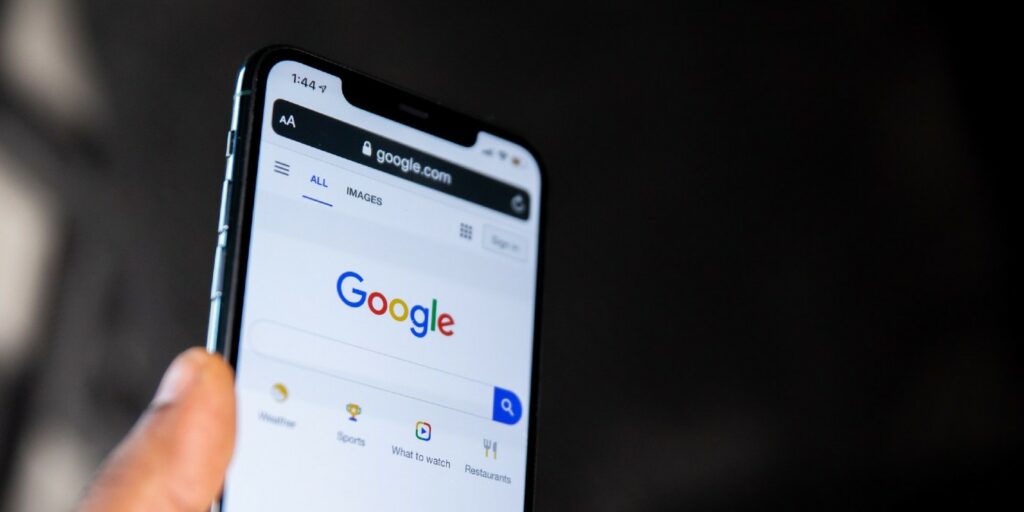Casi todo el mundo utiliza el motor de búsqueda de Google. Con cada búsqueda, Google mantiene un registro de lo que estaba buscando y usa esa información para ayudar a influir en los resultados de búsqueda futuros. La capacidad de predecir resultados futuros ha ayudado a hacerlos populares. Sin embargo, si no desea que Google realice un seguimiento de todas sus búsquedas, este artículo le muestra cómo puede eliminar fácilmente su historial de búsqueda de Google.
Elimine su historial de búsqueda de Google del navegador
1. Para comenzar, debe acceder Mi actividad de Google página e inicie sesión en su cuenta de Google.
2. Cuando estés en la página, mira en la parte superior izquierda junto a «Mi actividad» y haz clic en la hamburguesa o el menú de tres líneas. Esto funciona tanto en el escritorio como en la página móvil en Safari, Chrome, etc. utilizando el mismo enlace que el anterior.
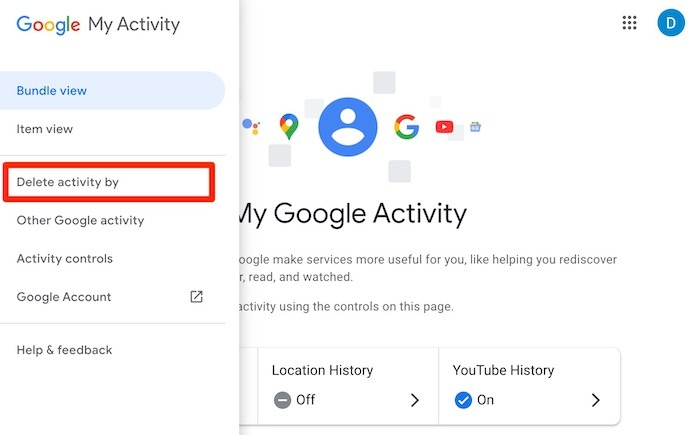
En las opciones del menú debajo de «Mi actividad», busque la opción «Eliminar actividad por» y haga clic en ella con su escritorio o toque en el dispositivo móvil.
3. Ahora verá una ventana emergente que le permite elegir qué parte de su historial de búsqueda desea eliminar.

Las opciones incluyen:
- Ultima hora
- Último día
- Todo el tiempo
- Rango personalizado
Para los dos últimos (Todo el tiempo y Rango personalizado), tiene un conjunto adicional de opciones. Si elige «Todo el tiempo», se le pedirá que especifique qué servicio de Google desea incluir. Hay un total de 15, incluidos Play Store, Gmail, Google Apps, Drive, Maps, Image Search y YouTube.
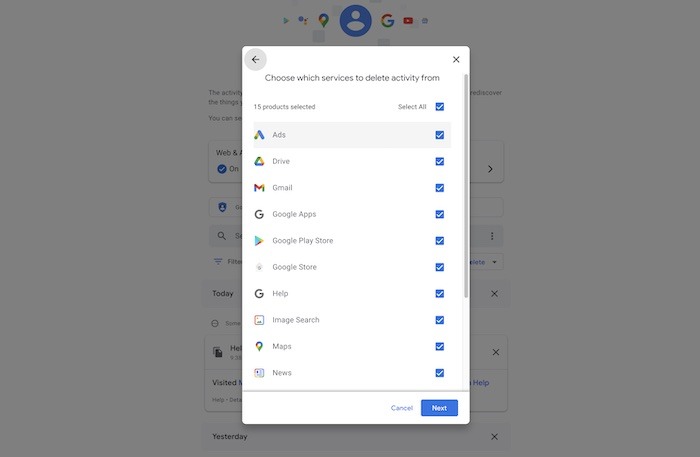
Si desea borrar todo, déjelo todo marcado, haga clic en «Siguiente» y habrá eliminado con éxito todo su historial de búsqueda de Google. Sin embargo, puede desmarcar cualquier cosa que desee dejar intacta y solo eliminar YouTube o la búsqueda de imágenes, por ejemplo.
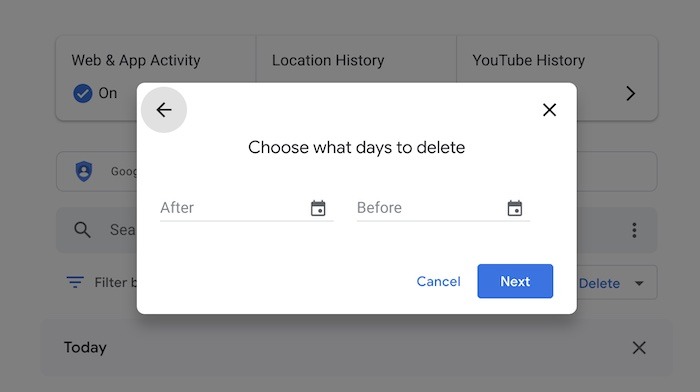
Por separado, elegir entre un rango personalizado le permite especificar un período de tiempo que desea eliminar. Ese podría ser el último mes, los últimos seis meses o los últimos seis años. No hay restricciones de tiempo, por lo que el tiempo que desee seleccionar depende totalmente de usted.
Eliminación rápida del historial de búsqueda de Google en iOS
Si bien tiene la opción de rango personalizado anterior, ¿qué sucede si desea algo más corto que el historial de búsqueda de un día? Google agregó una característica dentro de la dedicada Aplicación de Búsqueda de Google para iOS llamado «Borrado rápido». Esto es tan sencillo como parece, ya que Google permite a los usuarios eliminar los últimos 15 minutos de su historial de búsqueda.
1. Comience abriendo la aplicación de Google. Siga los mismos pasos que arriba y toque su foto de perfil en la esquina superior derecha.
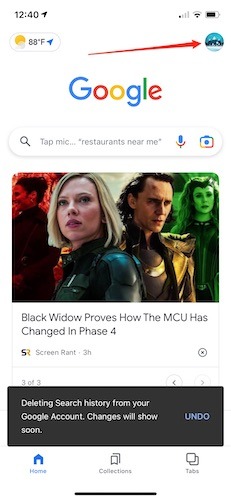
2. Una vez que aparezca la ventana emergente, verá inmediatamente «Eliminar los últimos 15 minutos» directamente debajo del banner «Historial de búsqueda». Esta es la misma área general en el menú donde localizó la sección «Mi actividad» de los pasos anteriores.
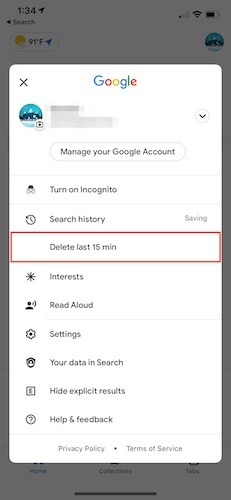
3. Toque «Eliminar los últimos 15 minutos» y la aplicación tomará esa acción de inmediato. En caso de que lo presione accidentalmente o se arrepienta de inmediato, puede deshacer la acción, pero solo por unos segundos. De lo contrario, los últimos 15 minutos de su historial de búsqueda desaparecerán para siempre.
Eliminar el historial de búsqueda de Google en el teléfono Android
1. En su teléfono Android, abra la aplicación de Google. Toca el icono de tu foto y selecciona «Tus datos en búsqueda».
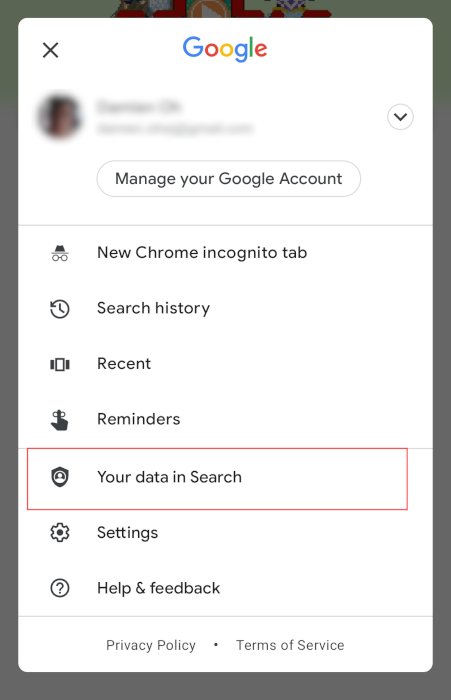
2. Desplácese hacia abajo en la página para encontrar «Toda la actividad de búsqueda».
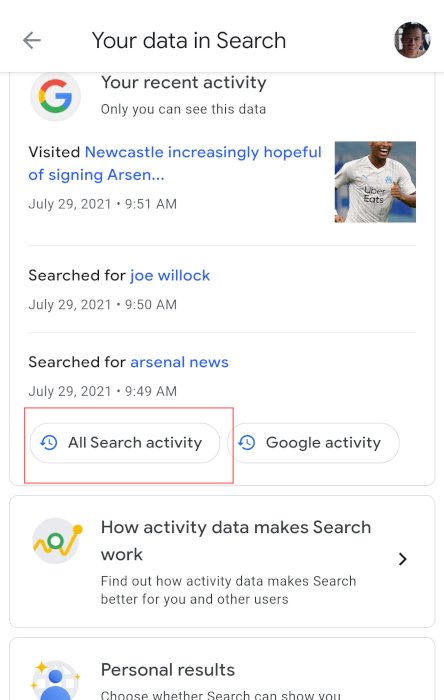
3. Desplácese hacia abajo en la página nuevamente para encontrar el botón «Eliminar». Al tocarlo, aparecerá un menú desplegable donde puede elegir «Eliminar hoy», «Eliminar rango personalizado», «Eliminar todo el tiempo» o «Eliminar automáticamente».
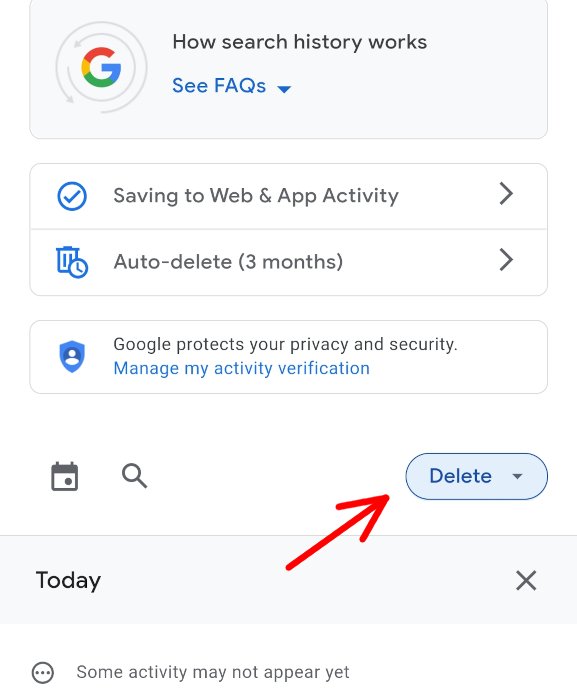
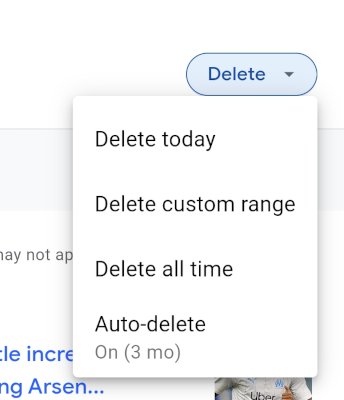
4. Seleccione la opción que desea usar para eliminar su historial de búsqueda de Google.
5. Si elige la opción «Eliminar automáticamente», puede permitir que Google elimine automáticamente su historial de búsqueda anterior a un período de tiempo predefinido. El plazo más corto es de tres meses.
Preguntas frecuentes
¿Puedo proteger mi historial de búsqueda?
Si, absolutamente. Habilitar esto es muy fácil. Ve a la aplicación de búsqueda de Google en tu iPhone o en tu escritorio. Haga clic o toque en «Administrar la verificación de mi actividad», lo que permite que aparezca una ventana emergente que incluye la opción «Solicitar verificación adicional».
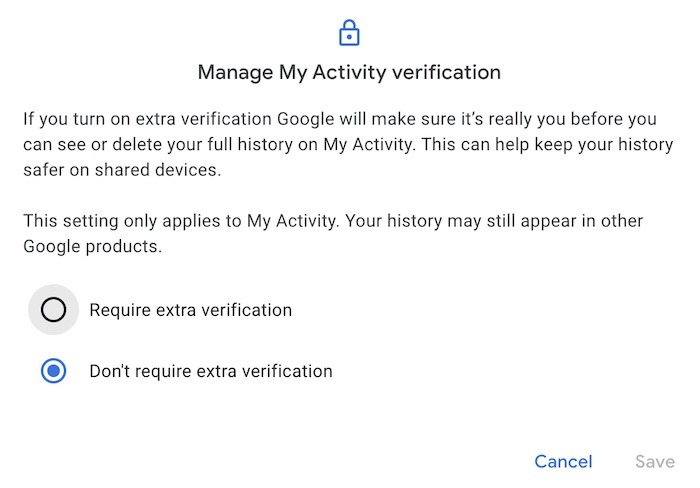
Continúe recorriendo los pasos que incluyen elegir qué método de seguridad le gustaría usar. Puede elegir entre opciones como la autenticación de dos factores, la contraseña de la cuenta, etc. Una vez que se configura, el historial de su cuenta está protegido.
¿Puedo descargar mi actividad de búsqueda?
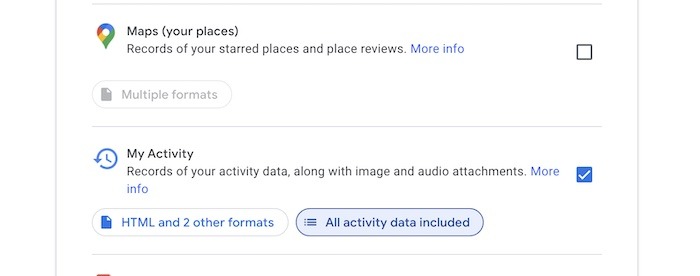
Comience yendo a Comida para llevar de Google, luego haga clic en «Deseleccionar todo» una vez que llegue a la página de Takeout. Este paso es importante, de lo contrario, descargará mucho más que solo su historial de búsqueda. Con todo deseleccionado, desplácese hacia abajo y haga clic en «Mi actividad», luego en «Todos los datos de actividad incluidos». Haga clic en «Deseleccionar todo» una vez más, luego «Buscar». Finalmente, haga clic en «Aceptar» y descargue un archivo de su historial de búsqueda.
¿Puedo simplemente borrar el historial en mi navegador?
Es importante tener en cuenta que cualquier búsqueda en su navegador web en realidad se realiza a través de un motor de búsqueda. Borrar el historial en su navegador borrará sus búsquedas en el dispositivo local pero no el historial de búsqueda guardado en el servidor de Google. En otras palabras, es posible que Edge o Safari ya no guarden sus búsquedas anteriores, pero Google aún conserva esa información a menos que siga los pasos anteriores.
¿Puedo recuperar el historial eliminado?
Desafortunadamente, eliminar su historial de búsqueda es un viaje de ida. Asegúrese de que no haya nada que pueda desear de su historial antes de eliminar cualquier historial.
Terminando
Es poco probable que Google gane el premio al motor de búsqueda más privado, por lo que es importante eliminar proactivamente su historial de búsqueda de Google si no desea que lo rastreen. Alternativamente, puede consultar otros motores de búsqueda para sus búsquedas.